自定义配置 Linux 云服务器
与快速配置云服务器相比,自定义配置提供您更丰富的镜像平台,以及存储、带宽以及安全组等高级设置,您可根据需求选择合适的配置。
注册及认证
在使用云服务器之前,您需要完成以下准备工作:
- 注册腾讯云账号,并完成实名认证。 新用户需在腾讯云官网进行 注册,具体操作可参考 注册腾讯云。
- 访问 腾讯云云服务器介绍页面,单击【立即选购】。
选择地域与机型
注意: 对于初次购买的账户,默认进入【快速配置】页面。对于已购买过云服务器的用户,默认进入【自定义配置】页面。若您未购买过云服务器,请选择【自定义配置】进行自定义配置操作。
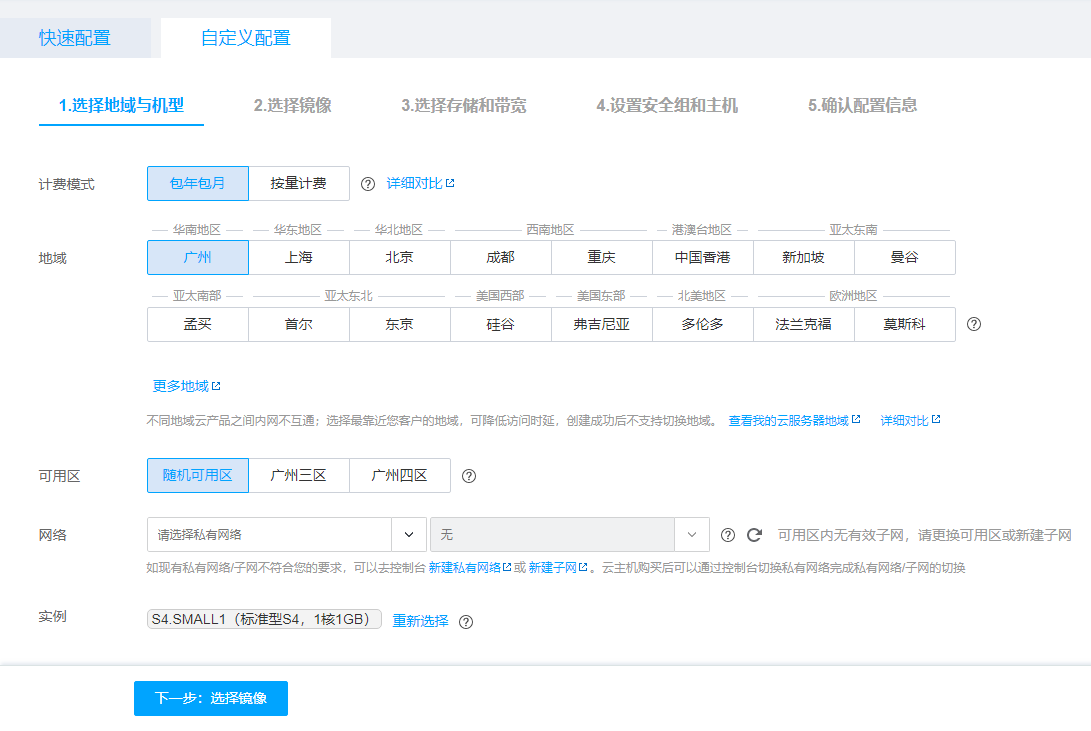
- 选择计费模式:选择【包年包月】或【按量付费】。 无法购买按量付费云服务器的用户请先进行 实名认证。更多信息请参见 计费模式说明。
- 选择前可以先领取代金券
- 选择地域和可用区:当您需要多台云服务器时,选择不同可用区可实现容灾效果。
- 选择网络类型:腾讯云提供【基础网络】或【私有网络】两种网络类型可选。
- 基础网络:同一用户同地域下的服务器默认内网互通,不同地域内网不通。
- 私有网络:适合更高阶的用户,不同私有网络间逻辑隔离。注意: 公网网关是私有网络与公网的一种接口,可转发私有网络中不同子网内无外网 IP 的云服务器请求。更多详情请参见 公网网关。
- 选择机型和配置 根据底层硬件的不同,腾讯云目前提供了系列1和系列 2(下文也称为上一代实例和当前一代实例)两种不同的实例系列,不同的实例系列提供如下实例类型:
- 单击【下一步:选择镜像】,进入选择镜像页面。
选择镜像
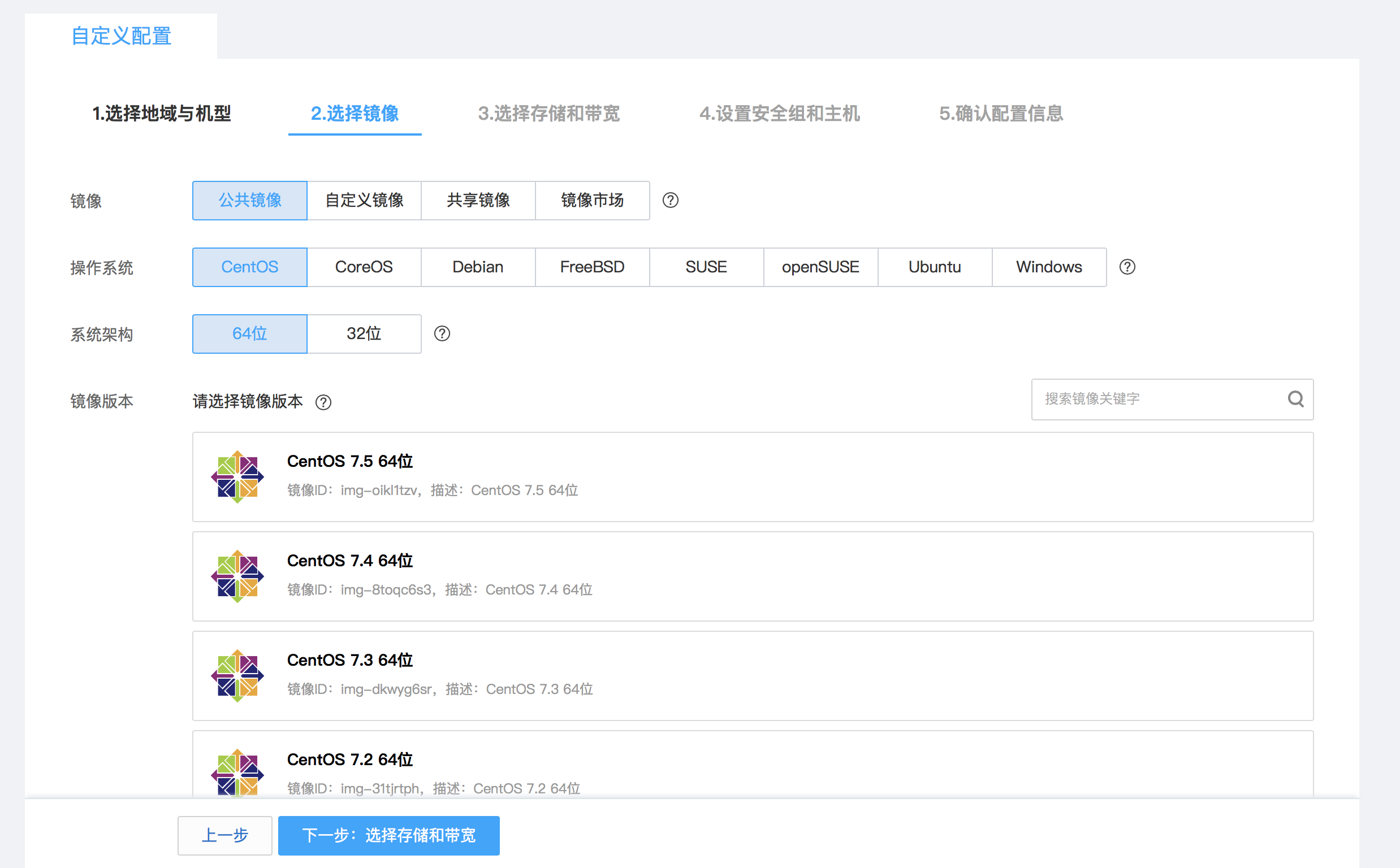
- 选择镜像提供方:腾讯云提供公共镜像、自定义镜像、共享镜像、服务市场,您可参考 镜像类型 进行选择。 对于刚开始使用腾讯云的用户,推荐选择公共镜像。
- 选择操作系统及版本:腾讯云提供了 CentOS、CoreOS、Debian、FreeBSD、openSUSE、SUSE、Ubuntu 等操作系统,后续运行环境请您自行搭建。
- 单击【下一步:选择存储与带宽】,进入选择存储与带宽页面。
选择存储与带宽
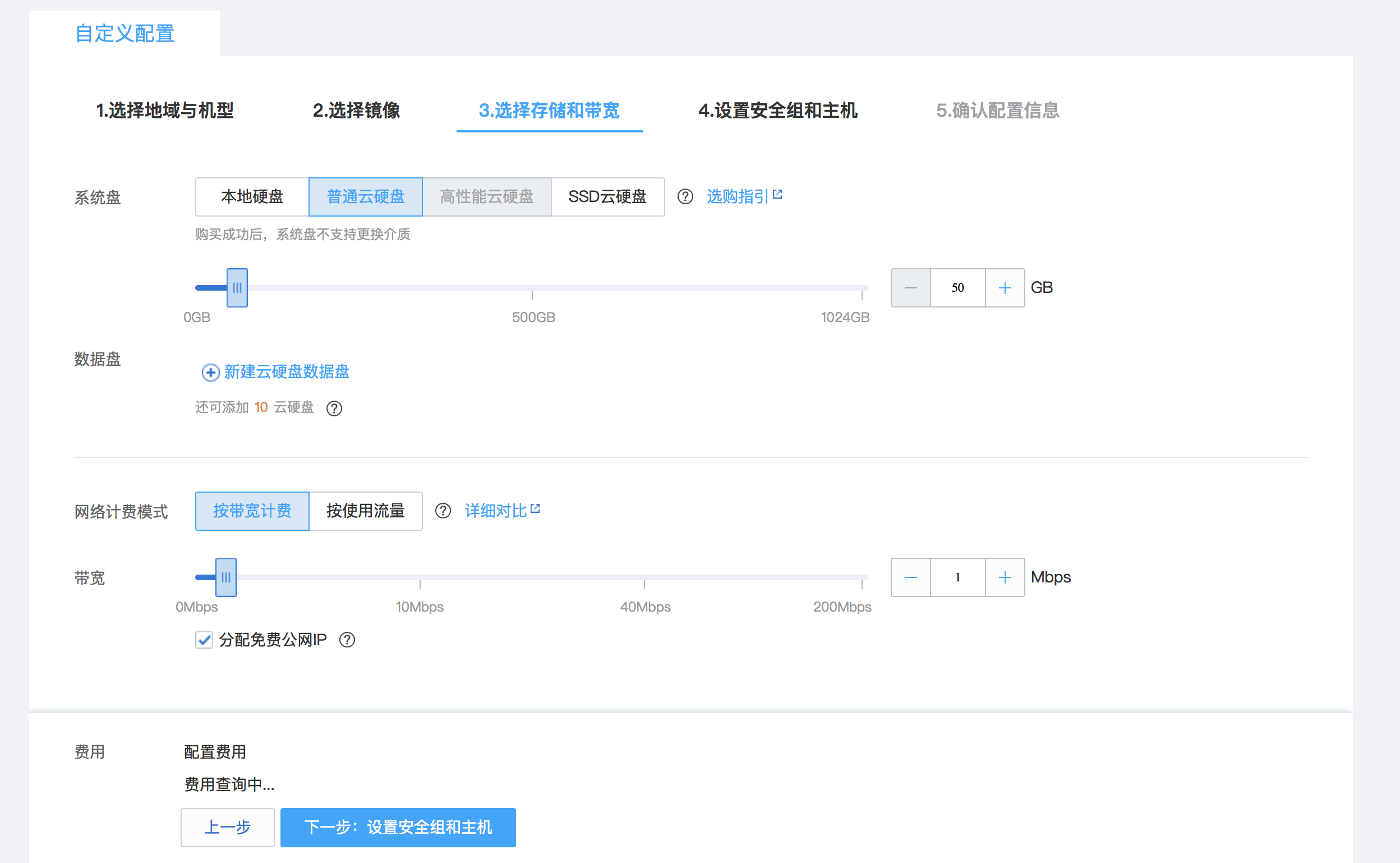
- 选择硬盘类型和数据盘大小:腾讯云提供云硬盘和本地硬盘两种类型(均默认50GB系统盘,系统盘大小任选)。
- 云硬盘:采用一盘三备的分布式存储方式,数据可靠性高
- 本地硬盘:处在云服务器所在的物理机上的存储设备,可以获得较低的时延,但存在单点丢失风险
- 选择公网带宽:腾讯云提供【按带宽计费】或【按使用流量】两种计费方式可选。
- 按带宽计费:选择固定带宽,超过本带宽时将丢包。适合网络波动较小的场景。
- 按使用流量计费:按实际使用流量收费。可限制峰值带宽避免意外流量带来的费用,当瞬时带宽超过该值时将丢包。适合网络波动较大的场景。
- 单击【下一步:设置安全组和主机】,进入设置安全组和主机页面。
设置安全组和主机
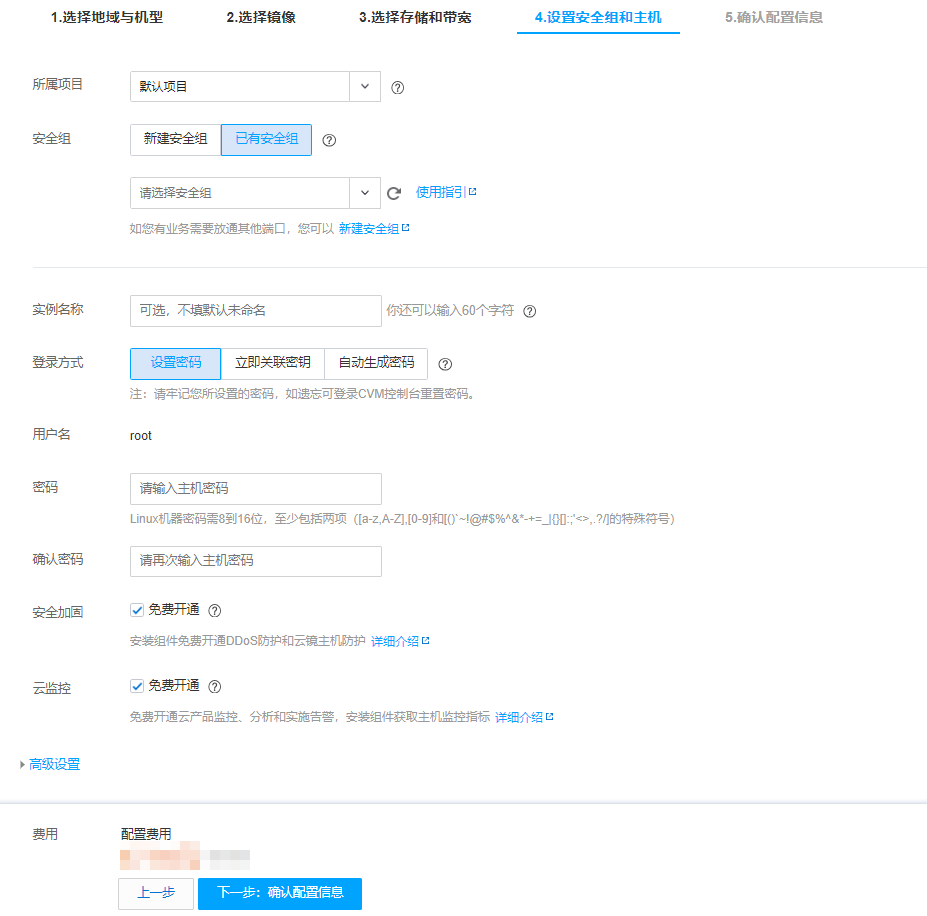
- 选择安全组:须确保登录端口22开放,更多信息请参见 安全组。
- 自定义实例名称:您可选择创建后命名,也可立即命名。
- 设置登录方式:
- 设置密码:输入主机密码设置。
- 立即关联密钥:关联 SSH 密钥。如您没有密钥或现有的密钥不合适,可以单击【现在创建】创建,参考 创建密钥 指南。更多 SSH 密钥请见 SSH密钥。
- 自动生成密码:自动生成的密码将会以站内信方式发送。
- (可选)单击【高级设置】,根据实际需求对实例做更多配置。
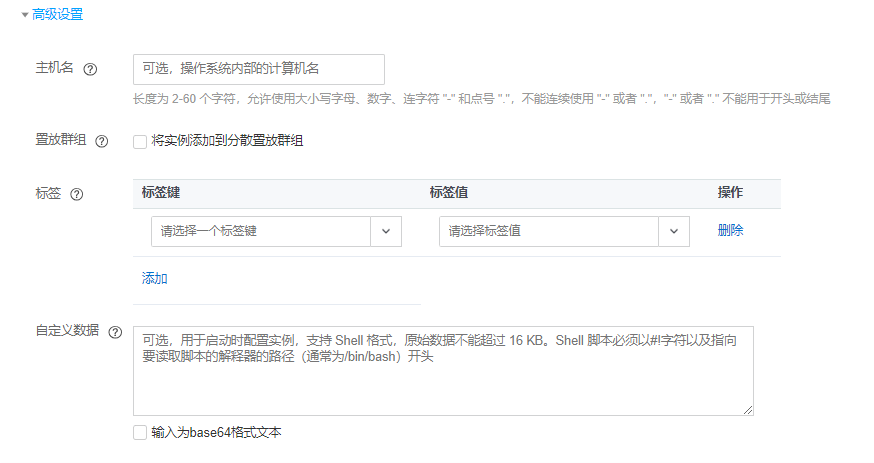
其关键参数信息如下:
- 主机名:用户可以自定义设置云服务器操作系统内部的计算机名,云服务器成功生产后可以通过登录云服务器内部查看。
- 置放群组:根据需要可以将实例添加到置放群组中,提高业务的可用性。具体可参考 置放群组 进行设置。
- 标签:设置标签之后可以对云服务器实现资源的分类管理。具体可参考 标签 进行设置。
- 自定义数据:指定自定义数据来配置实例,既当实例启动的时候运行配置的脚本,如果一次购买多台云服务器,自定义数据会在所有的云服务器上运行。Linux 操作系统支持 Shell 格式,Windows 操作系统支持 PowerShell 格式,最大支持 16KB 原始数据。具体可参考 自定义数据。注意: 此项配置仅支持部分带 Cloudinit 服务的公有镜像,具体可参考 Cloud-Init。
- 单击【下一步:确认配置信息】,进入确认配置信息页面。
确认配置信息
- 核对购买的云服务器信息。
- 根据实际需求,选择购买实例的数量,以及购买时长与续费方式(购买时长与续费方式仅限包年包月云服务器)。
- 单击【立即购买】,完成支付。当您付款完成后,即可进入 云服务器控制台 查收您的云服务器。 云服务器的实例名称、公网 IP 地址、内网 IP 地址、登录名、初始登录密码等信息将以 站内信 的方式发送到账户上。您可以使用这些信息登录和管理实例,也请尽快更改您的 Linux 登录密码保障主机安全性。
登录及连接实例
当您完成云服务器操作后,您可以尝试通过腾讯云控制台登录您的云服务器,并根据您的实际需求,进行建站等操作。 关于如何通过腾讯云控制台登录云服务器,请根据实际需求,选择相应的登录方式:
数据盘分区及格式化
对于购买了数据盘的用户,需要在登录实例后对数据盘进行格式化和分区。如果您未购买数据盘,可以跳过此步骤。 对数据盘进行格式化、分区及创建文件系统等初始化操作,请根据您实际使用场景选择初始化方式:
- 若整块硬盘只呈现为一个独立的分区(即不存在多个逻辑盘,如 /vdb1 和 /vdb2),推荐您不使用分区,直接在裸设备上构建文件系统。
- 若整块硬盘需要呈现为多个逻辑分区(即存在多个逻辑盘),则您需要先进行分区操作,再在分区上构建文件系统。
常用的磁盘分区形式有主启动记录分区(Main Boot Record,MBR)和全局分区表(Guid Partition Table,GPT),磁盘投入使用后再切换磁盘分区形式,磁盘上的原有数据将会清除,因此请根据实际需求合理选择分区形式。 两种分区形式的简介如下表所示。
分区形式 | 支持最大磁盘容量 | 支持分区数量 | 分区工具 |
|---|---|---|---|
MBR | 2TB | 4个主分区3个主分区和1个扩展分区 | Linux 操作系统:fdisk 工具parted 工具 |
GPT | 18EB目前云硬盘支持的最大容量为16TB | 不限制分区数量 | Linux 操作系统:parted 工具 |
请根据磁盘容量大小、云服务器操作系统类型选择合适的操作指引:
- 磁盘容量小于2TB时:
- 磁盘容量大于等于2TB时:
本文系转载,前往查看
如有侵权,请联系 cloudcommunity@tencent.com 删除。
本文系转载,前往查看
如有侵权,请联系 cloudcommunity@tencent.com 删除。
评论
作者已关闭评论
推荐阅读
目录


